Solução 1: desligue a TV e ligue -a novamente
Para corrigir a questão da Netflix não funcionar na sua Vizio Smart TV, você pode tentar desligar a TV e depois ativá -la novamente. Siga esses passos:
- Desligue a TV Vizio.
- Desconecte o cabo de alimentação do soquete de extensão ou da parede.
- Espere cerca de 5 a 10 minutos.
- Conecte o cabo de alimentação e ligue a TV de volta.
- Tente transmitir no Netflix novamente para ver se o problema foi resolvido.
Solução 2: Atualize o aplicativo Netflix
Se o aplicativo Netflix na sua TV inteligente Vizio estiver desatualizado, você poderá encontrar problemas. Você pode atualizar manualmente o aplicativo Netflix seguindo estas etapas:
- Vá para a Vizio App Store.
- Encontre o aplicativo Netflix.
- Selecione o aplicativo e pressione o botão amarelo no seu controle remoto Vizio.
- Selecione “Atualizar” para atualizar o aplicativo Netflix.
- Aguarde a instalação da atualização.
- Tente transmitir no Netflix novamente após a atualização.
Solução 3: Verifique sua conexão com a Internet
Uma conexão de Internet forte e estável é necessária para transmitir na Netflix. Você pode verificar sua conexão e velocidade da Internet seguindo estas etapas:
- Conecte seu celular à rede.
- Use uma ferramenta de verificador de velocidade da Internet para testar sua velocidade da Internet.
- Se sua internet estiver lenta, tente liberar alguma largura de banda e aumentar a velocidade.
Solução 4: conecte a TV a uma rede
Se você recebeu recentemente uma nova TV Smart Vizio e não a conectou a uma rede, você precisa seguir estas etapas:
- Pressione o botão “Menu” no controle remoto e escolha “Rede”.
- Conecte a TV à sua rede Wi -Fi doméstica.
- Para testar a velocidade da conexão, selecione “teste de rede” ou “teste de conexão”.
Solução 5: Limpe o código de erro
Se você encontrar um código de erro ao tentar reproduzir um vídeo na Netflix, poderá tentar limpar o código de erro seguindo estas etapas:
- Copie o código de erro.
- Visite a página de ajuda da Netflix e pesquise instruções sobre como limpar o código de erro.
Solução 6: Atualize o firmware da sua TV
Se o firmware da sua Vizio TV estiver desatualizado, pode causar problemas com a Netflix e outros aplicativos de streaming. Você pode atualizar o firmware da sua TV seguindo estas etapas:
- Pressione o botão de menu no controle remoto da TV.
- Vá para o sistema.
- Vá para atualização de software.
- Selecione “Verifique a atualização”.
- Se uma atualização estiver disponível, siga os avisos para instalá -lo.
Solução 7: reinicie sua rede doméstica
Se nenhuma das soluções acima funcionar, você poderá reiniciar sua rede doméstica seguindo estas etapas:
- Desligue seu modem/roteador e desconecte -os da fonte de energia.
- Espere cerca de 5 minutos.
- Conecte -os de volta e ligue -os.
- Espere a rede reiniciar totalmente.
- Tente transmitir na Netflix novamente.
Solução 8: Redefina sua TV de fábrica
Se tudo mais falhar, você pode tentar realizar uma redefinição de fábrica em sua TV inteligente Vizio. Lembre -se de que isso apagará todas as suas configurações e dados pessoais; portanto, backup de algo importante antes de prosseguir. Para realizar uma redefinição de fábrica, siga estas etapas:
- Pressione o botão de menu no controle remoto da TV.
- Vá para o sistema.
- Vá para Redefinir e Admin.
- Selecione “Redefinir TV para padrões de fábrica”.
- Siga as instruções na tela para concluir a redefinição.
Solução 9: Entre em contato com o suporte Vizio
Se nenhuma das soluções acima funcionar, é recomendável entrar em contato com o suporte da Vizio para obter mais assistência. Eles podem fornecer etapas específicas de solução de problemas com base no seu modelo de TV e ajudar a resolver o problema da Netflix que não está funcionando.
Questões:
1. Por que a Netflix não está funcionando na Vizio Smart TV?
O aplicativo Netflix na sua TV inteligente Vizio pode não estar funcionando devido a vários motivos, como interrupções do servidor, versão do aplicativo desatualizada, problemas com a conexão com a Internet ou firmware de TV desatualizado.
2. Como posso corrigir o problema de Netflix não funcionar na minha TV inteligente Vizio?
Você pode tentar desligar a TV e ligar novamente, atualizar o aplicativo da Netflix, verificar sua conexão com a Internet, conectar a TV a uma rede, limpar qualquer código de erro, atualizar o firmware da sua TV, reiniciar sua rede doméstica, executar uma redefinição de fábrica ou entrar em contato com o suporte da Vizio para assistência.
3. A Netflix tem interrupções no servidor?
Sim, a Netflix pode experimentar interrupções ou falhas do servidor, o que pode resultar no fato de o aplicativo não abrir ou dificuldades no streaming de conteúdo. Nesses casos, pode ser necessário esperar até que os servidores estejam novamente online.
4. Como posso atualizar o aplicativo Netflix na minha TV inteligente Vizio?
Você pode atualizar o aplicativo Netflix na sua TV inteligente Vizio indo para a Vizio App Store, encontrando o aplicativo Netflix, selecionando -o e escolhendo a opção “Update”. Siga os avisos na tela para concluir a atualização.
5. Como posso verificar a velocidade da minha conexão com a Internet?
Você pode verificar sua velocidade de conexão com a Internet conectando seu telefone celular à rede e usando uma ferramenta de verificador de velocidade da Internet. Existem inúmeras ferramentas disponíveis que podem medir a velocidade da sua conexão com a Internet.
6. O que devo fazer se minha TV inteligente Vizio não estiver conectada a uma rede?
Se a sua TV inteligente Vizio não estiver conectada a uma rede, você precisará ir ao menu, selecione “Rede” e siga as instruções para conectá -lo à sua rede de wifi doméstica. Você também pode testar a velocidade de conexão para garantir uma experiência de streaming suave.
7. Como posso limpar um código de erro na Netflix?
Se você encontrar um código de erro na Netflix, poderá copiar o código, visitar a página de ajuda da Netflix e procurar instruções sobre como limpar o código de erro específico que você está enfrentando. A página de ajuda da Netflix fornece informações detalhadas sobre a solução de problemas de vários códigos de erro.
8. Como posso atualizar o firmware da minha TV Vizio?
Você pode atualizar o firmware da sua TV vizio indo ao menu, selecionando “System”, e depois escolhendo “atualização de software.”A partir daí, você pode verificar se há atualizações disponíveis e seguir as solicitações para instalá -las na sua TV.
9. O que devo fazer se nenhuma das soluções funcionar?
Se nenhuma das soluções mencionadas acima funcionar, é recomendável entrar em contato com o suporte da Vizio para mais assistência. Eles podem fornecer etapas de solução de problemas personalizadas com base no seu modelo de TV específico e ajudar a resolver o problema da Netflix que não está funcionando.
A série Vizio D tem Netflix
Se você acabou de receber a TV nova, e isso’é a sua primeira TV inteligente, então é provável que você não tenha feito’t conecte a TV a uma rede. Para conectar sua TV inteligente Vizio a uma rede, siga o procedimento abaixo.
9 soluções para corrigir a Netflix não funcionando na Vizio Smart TV [2022]
Netflix não está trabalhando na Vizio Smart TV? Existem algumas dicas de solução de problemas que você pode tentar fazer com que a Netflix trabalhe na sua TV Vizio novamente.
Um dos principais propósitos que as pessoas têm para comprar uma TV inteligente é ter acesso instantâneo a serviços de streaming, incluindo provedores de TV ao vivo. Falando em serviços de streaming, a Netflix é praticamente a opção mais popular por aí. Não há como falar sobre serviços de streaming sem mencionar a Netflix.
Bem’é realmente um bom serviço, tem planos econômicos e fornece a seus assinantes uma enorme biblioteca de títulos sob demanda. Os originais da Netflix também são de primeira e épicos, que é uma das razões pelas quais muitas pessoas adoram a plataforma. Agora, por que a Netflix não está trabalhando na Vizio Smart TV?
Na verdade, o Vizio Smart TVs vem com o aplicativo Netflix já pré -instalado; Você só precisa fazer login e começar a transmitir. Mas então, por razões bastante diferentes, o aplicativo Netflix na sua TV inteligente Vizio pode parar de abrir, ou você pode estar achando difícil transmitir na rede. Quando isso acontece, estão algumas correções para tentar.
Por que a Netflix não está funcionando na Vizio Smart TV?
Os servidores da Netflix podem ficar sobrecarregados. Sim, essas coisas acontecem e, quando os servidores estão sobrecarregados, eles parariam de responder ou ficariam completamente offline. Aparentemente, enquanto os servidores estão inativos, você não pode transmitir um filme ou show no Netflix; Você teria que esperar até que os servidores estejam novamente online.
No entanto, além das interrupções e falhas do servidor, existem outras situações possíveis que podem fazer com que o aplicativo Netflix não seja aberto, ou um filme em particular da Netflix para não reproduzir na sua TV. Se estivesse em telefones celulares, você seria aconselhado a limpar o cache do aplicativo da Netflix como um meio de solucionar o problema.
Mas agora, não estamos falando de telefones celulares. Então, como você corrige os problemas da Netflix em uma TV inteligente Vizio? Este artigo explica claramente como você pode fazer isso.
Como consertar a Netflix não funcionando na Vizio Smart TV?
Existem algumas soluções alternativas que você pode tentar fazer com que a Netflix trabalhe na sua TV Vizio novamente, para que você possa aproveitar seu conteúdo favorito.
1. Desligue a TV e ligue -a novamente
Esta deve ser a primeira coisa a fazer quando sua TV’S aplicativo Netflix para de repente funcionando. No entanto, esta ação segue um processo – o processo é explicado abaixo:
- Desligue a TV Vizio
- Desconecte o cabo de alimentação do soquete de extensão ou da parede
- Espere alguns minutos, vamos’s Diga 5 – 10 minutos
- Conecte o cabo de alimentação e ligue a TV de volta
- Tente transmitir novamente no Netflix para ver se o problema é corrigido
Não consertado? Experimente outras correções abaixo.
2. Atualize o aplicativo Netflix
Provavelmente o aplicativo Netflix está desatualizado e sua TV não está configurada para atualizar automaticamente seu aplicativo. Nesse caso, você deve atualizar manualmente o aplicativo Netflix para a versão mais recente disponível para sua TV inteligente. Isso é bem simples e fácil de fazer.
- Vou ao Vizio App Store e encontre o Aplicativo Netflix
- Selecione o aplicativo e pressione o botão amarelo no seu controle remoto Vizio
- Selecione “Atualizar” Para atualizar o aplicativo destacado – Netflix
- Aguarde a instalação da atualização, então você pode voltar e tentar transmitir novamente.
3. Verifique a sua conexão com a internet
Você pode’t transmissão em qualquer serviço sem ter uma conexão de Internet forte e constante. Se você’re em um plano de dados limitado, verifique se você’esgotaram seus dados alocados para que você possa renovar e continuar tendo uma experiência tranquila na Internet. Mas se você’re em um plano ilimitado, certamente, a questão não é’t sobre dados, então, você deve verificar a velocidade da Internet.
Existem muitas maneiras de verificar a velocidade da Internet. Você pode conectar seu telefone celular à rede e usar qualquer uma das inúmeras ferramentas de verificador de velocidade da Internet para ver o quão rápido ou lento sua conexão com a Internet é. Aparentemente, se sua internet é lenta, essa pode ser a razão pela qual a Netflix não’t trabalhando na sua TV, você precisa liberar alguma largura de banda e aumentar a velocidade.
4. Conecte a TV a uma rede
Se você acabou de receber a TV nova, e isso’é a sua primeira TV inteligente, então é provável que você não tenha feito’t conecte a TV a uma rede. Para conectar sua TV inteligente Vizio a uma rede, siga o procedimento abaixo.
- aperte o “Cardápio” botão no controle remoto e escolha “Rede.”
- Conecte a TV à sua rede Wi -Fi doméstica – para testar a velocidade da conexão, selecione “Teste de rede” ou “Teste de conexão.”
5. Limpe o código de erro
Às vezes, a Netflix pode mostrar um código de erro quando você tenta reproduzir um vídeo ou filme. Se este for o seu caso, copie o código de erro, visite Netflix’s Página de ajuda e procure como limpar o código de erro.
6. Atualize sua TV’s firmware
Outra razão possível pela qual a Netflix pode não abrir na sua TV é devido ao firmware de TV desatualizado. Quando sua TV Vizio’S Firmware está desatualizado, não apenas a Netflix, mas a maioria dos serviços de streaming’ Os aplicativos venceram’t abre. Para atualizar sua TV’firmware s, siga as etapas abaixo.
- aperte o Cardápio botão no controle remoto da TV
- Vá para Sistema configurações e selecione Verifique se há atualizações
- Se lá’s qualquer atualização disponível, faça o download.
7. Tela preta? Redefina sua TV inteligente Vizio
Você pode consertar a tela preta da TV Vizio desligando a TV e desconectando -a da energia por alguns minutos – antes de conectá -la e ligar a TV. No entanto, há outra maneira de consertar isso – redefinir a TV. Para redefinir uma tela preta da Vizio Smart TV, siga o guia abaixo.
- Vá para Menu >>> Sistema >>> Redefinir e Admin
- Selecione Redefinir para configurações de fábrica e permitir que o processo funcione completamente
8. Mude para outra rede
Se sua rede atual não estiver mostrando velocidade rápida, talvez você deva mudar para outra rede para ver se o problema seria corrigido. Principalmente, são problemas de rede que tornam a Netflix inacessível para seus usuários.
9. Desinstale e reinstale o aplicativo Netflix
- Visite a Vizio App Store, encontre o aplicativo Netflix e selecione -o
- Abra a página do aplicativo e selecione Remover/desinstalar
- Depois que o aplicativo for removido da sua TV, aguarde algum tempo e instale/faça o download de volta à TV.
Como baixar programas da Netflix para streaming offline
Ok, agora que você’consertou a Netflix não funcionando na Vizio Smart TV, vamos’S Fale sobre como você pode salvar filmes e programas de TV da Netflix para o seu armazenamento local. Não se trata da Netflix embutida “Download” Recurso que permite salvar filmes e episódios para streaming offline.
Nesse caso, você’D Use um software profissional do download da Netflix, downloader Streamgaga. Com o software Streamgaga Downloader, você pode salvar qualquer filme, vídeo ou episódio da Netflix no formato MP4 e com faixas de áudio de alta qualidade. Este aplicativo de software é executado no sistema operacional Windows e é intuitivo.
Recursos do downloader Streamgaga
- Salva os vídeos da Netflix no formato MP4 com qualidade de resolução de até 1080p
- Permite salvar legendas separadamente ou remux no vídeo
- Remove anúncios e limitações digitais dos vídeos
- Preserva os metadados dos filmes informações
- Suporta o modo de lote para vários downloads simultâneos.
Etapas para baixar vídeos da Netflix usando streamgaga Downloader
Primeiras coisas primeiro, você precisa baixar e instalar o Streamgaga no seu sistema de computador, então você pode prosseguir com as etapas abaixo.
Primeiro passo:
Inicie o programa após a instalação e clique em “Serviços VIP” no painel esquerdo. Você’D Seja apresentado com cartões de vários serviços de streaming, procure o Netflix e clique nele – depois faça login na sua conta na próxima janela pop -up.
Segundo passo:
Depois de fazer login, procure o filme ou episódio que você deseja baixar e comece a tocá -lo. À medida que o vídeo é exibido, um botão de download apareceria na parte do meio da janela de jogo. Escolha suas opções de download preferido e clique no botão de download e faça o download dos filmes.
Terceiro passo:
Você pode baixar vários filmes ou episódios repetindo as duas etapas acima. Para ver todos os downloads em andamento, clique em Baixando Guia no painel esquerdo. Na janela de download, você pode pausar, retomar ou cancelar downloads em andamento.
Resumo
Falando de Netflix não funcionando nas TVs Smart Vizio? Este artigo explica até 9 maneiras possíveis de corrigir o problema e acessar seu serviço de streaming favorito. Se você precisar baixar filmes da Netflix no seu PC ou dispositivo móvel, use o aplicativo Streamgaga Netflix Downloader.
A série Vizio D tem Netflix
A Exertis fornece tudo para o revendedor que vende no mercado B2B, desde produtos de commodities até soluções especializadas. Isso inclui uma extensa gama de produtos de computação, impressão, componentes, Pro AV e acessórios dos principais fornecedores em cada uma dessas categorias. Temos equipes especializadas focadas em todas as áreas que garantem que você tenha o suporte e as soluções certas para conhecer seu cliente’s Requisitos. Porque na Exertis, queremos dizer negócios.
Empreendimento
Na Exertis Enterprise, entendemos como é imperativo fornecer soluções que entregam agilidade de negócios reais. Promocemos não apenas para atender, mas excedendo as expectativas de nossos fornecedores, nossos parceiros e usuários finais. Nossa abordagem para o mercado corporativo nos diferencia, e nossos focos constantes estão agregando valor em todas as etapas e mantendo relevância para nossos clientes.
Trabalhe conosco e você’descobrirá um portfólio e um serviço que atende às suas necessidades de negócios. Ajudamos você a expandir seus negócios por meio de suporte personalizado de primeira classe de pré-vendas para pós-vendas.
Nossos Serviços Abrangentes de Cresceções ISO 27001 incluem opções de etiquetas brancas, serviços gerenciados, configuração, manutenção no local, um centro de integração e um centro de operações de rede 24/7.
Móvel
Se você’Re varejo, etail, telecomunica. Também fornecemos uma gama de serviços que simplesmente facilitam a realização de negócios: personalização, kitting e ensacamento; Emparelhamento sim; remessa e provisionamento; Programas de atendimento, semeadura e empréstimos para usuários finais; treinamento e demos; 2º ciclo de vida e reforma, esquemas de troca e um daas oferecendo que’é único na indústria.
Isto’s tudo o que você precisa e mais de um distribuidor móvel especializado.
Material de escritório
Fornecimento de experiência:
A Exertis Supplies é um distribuidor especializado de suprimentos de impressoras, mídia de armazenamento de dados, suprimentos de escritório e anexar produtos que fornecem gerenciamento de contas dedicadas e níveis incomparáveis de serviço e suporte a revendedores e varejistas em todo o Reino Unido.
A Exertis Supplies se concentra nos revendedores e varejistas não gerenciados.
- Em geral
- Varejo
- Etail
- Revendedores de oferta de escritório
Móvel
A Exertis Mobile é um provedor de distribuição líder de produtos e soluções móveis em cada um de seus países com um portfólio incomparável de produtos dos principais aparelhos, tablets e fabricantes de acessórios no mundo. Temos equipes especializadas que atendem a uma ampla gama de clientes de empresas de telecomunicações, varejo, dispositivos móveis e B2B.
Varejo
A Exertis possui a maior força de vendas de distribuição de varejo no Reino Unido, fornecendo gerenciamento de contas principais e uma equipe de desenvolvimento dedicada. Nossos clientes podem aproveitar uma gama incomparável de serviços por meio de nossas equipes de vendas especializadas:
- On-line
- Catálogo
- TV tradicional e TV
- Mercearia
- Independente
- Desenvolvimento
ISTO
A Exertis tem a maior força de vendas focada em tecnologia de distribuidores em cada um de seus países e fornece as principais equipes de gerenciamento de contas e desenvolvimento de negócios.
Nossos clientes podem aproveitar uma gama incomparável de serviços por meio de nossas equipes de vendas especializadas:
- Informática
- Tft
- Componentes
- Imprimir
- Periféricos e acessórios
Pro av
Com o único especialista em tecnologia certificado (CTS), a equipe de vendas de distribuição na indústria Exertis Pro Av Solutions oferece experiência incomparável. Combinando soluções de AV, TI e rede, nossa equipe de vendas dedicada pode fornecer aos clientes serviços de consultoria, design e instalação completos, além de acesso a uma gama incomparável de fornecedores.
- Soluções globais da cadeia de suprimentos
- Armazenamento virtual
- Design completo do sistema AV
- 24x7x365 instalação TAC
- Consultoria pré-vendas e suporte ao projeto
- Serviços dedicados de entrega de luvas brancas
- Design e consultoria de LED
- Programas de locação financeira e de crédito
Empreendimento
A Exertis Enterprise pega os conjuntos de produtos mais técnicos do datacentre até a área de trabalho e os envolve em conselhos especializados, serviços profissionais e suporte para fornecer um serviço premium para nossos parceiros aproveitarem.
- Servidor e armazenamento
- Rede e infraestrutura
- Software e segurança
- Sistemas e dispositivos UC
- Serviços profissionais
Exercer operações globais
O Exertis Global Operations é líder em design e operação da cadeia de suprimentos de materiais. Entregamos otimização de custos, capital e complexidade para nossos clientes globais.
- Consultoria
- Fornecimento de materiais
- Gerenciamento de materiais
- Cumprimento de materiais
- Financiamento de materiais
Como atualizar aplicativos em uma TV Vizio
Uma característica legal do vizio’S Linha de TVs inteligentes é o dispositivo Chromecast embutido. Chromecast, é claro, é o adaptador de mídia de streaming do Google que permite reproduzir vídeo e música através de serviços de streaming diretamente na sua TV. Os vários canais, incluindo música e jogos, estão organizados em “aplicativos” nas TVs Vizio. Como esses aplicativos são baseados em software e são executados no processador Chromecast integrado, manter os aplicativos atualizados é essencial. Este artigo mostrará como manter os aplicativos atualizados em sua TV inteligente Vizio.

Houve várias gerações de TVs inteligentes Vizio, e os procedimentos para atualizar os aplicativos são diferentes para cada um. No entanto, existem duas categorias de TVs Vizio: The Antigo Via e Via Plus Models e os modelos mais recentes (incluindo a série P e M-Series) com Smartcast. Vou orientá -lo na atualização dos aplicativos para ambas as categorias de TV.

Atualize os aplicativos em um vizio via ou via plus tv
O sistema original para adicionar aplicativos à Vizio Smart TVs foi via, que representava os aplicativos da Vizio Internet. Se você deseja atualizar aplicativos nesses modelos, você precisa fazer isso manualmente. Este processo requer remover o aplicativo via e reinstalá -lo ou executar uma atualização de firmware (que faz a mesma coisa).
Para atualizar apenas seus aplicativos, você precisa remover e reinstalar cada aplicativo:
- aperte o V ou ATRAVÉS DA Botão no seu controle remoto.
- Selecione o aplicativo que você deseja atualizar e selecione o botão amarelo no seu controle remoto.
- Se você ver Atualizar, acerte aquilo. Se você não for’t, escolha Excluir aplicativo E então ok.
- Confirme sua escolha destacando Sim e pressionando OK.
- Navegue até o Loja de aplicativos usando seu controle remoto.
- Encontre o aplicativo que você deseja atualizar ou reinstalar e pressionar OK.
- Selecione Instalar e permitir que o processo seja concluído.
Vizio usa a plataforma Yahoo para hospedar esses aplicativos, então você verá o ‘Yahoo Connected Store’ Ao selecioná -los.
Você precisará de uma unidade USB e cerca de quinze minutos para atualizar manualmente o firmware.
- Ligue a sua TV, navegue para Configurações e, em seguida, sistema para verificar o número da versão do firmware em versão.
- Faça o download do firmware mais recente do seu modelo de TV no site de suporte Vizio. Selecione Suporte e insira o número do modelo de TV para obter o firmware correto. Compare -o com a versão listada na sua TV e prossiga se a versão instalada for mais antiga.
- Renomeie o arquivo que você baixou para FWSU.img. Isso permite que sua TV o reconheça como um arquivo de imagem de firmware.
- Copie o arquivo para sua unidade USB.
- Desligue sua TV e insira a unidade USB em sua TV.
- Poder na sua TV. Você deve ver uma luz azul na TV dizendo que ele pegou o USB e o arquivo de imagem do firmware.
- Quando a luz azul se apagar, desligar a TV e remover a unidade USB.
- Power na TV e navegue para configurações e sistema para verificar o número da versão do firmware na versão para garantir que você’está executando o firmware mais recente.
Atualize os aplicativos em uma TV Vizio mais recente
As gerações subsequentes de TVs Vizio usam a Smartcast TV, que é uma versão do Chromecast. Com o Chromecast, você pode usar um aplicativo no seu telefone para lançar conteúdo diretamente na sua TV. Esses modelos mais recentes não exigem que você atualize seus aplicativos manualmente; Eles se atualizam automaticamente quando você não’t usando sua TV. Esses modelos também atualizam o firmware periodicamente, mas você pode fazer isso manualmente se quiser. TVs Vizio equipadas com Smartcast fazem um trabalho muito mais curto de atualizações. Enquanto sua TV for conectada ao WiFi, deve levar apenas alguns segundos para atualizar sua TV manualmente.
- Poder na sua TV.
- Com o controle remoto, selecione Cardápio e então Configurações.
- Selecione Sistema e Verifique se há atualizações.
- Confirme as atualizações, se encontrado.
Você deve ver um indicador de progresso na tela mostrando até que ponto o processo de atualização está. Permita que a TV se atualize sem interferência, e sua TV reiniciará e carregará o firmware mais recente. Agora você pode abrir a TV Smartcast e ver novos aplicativos ou recursos lançados com a atualização.

perguntas frequentes
Se não fizemos’t Responda a todas as suas perguntas acima, continue lendo para obter mais informações sobre como atualizar aplicativos em uma TV inteligente Vizio.

Como faço para configurar o Amazon Prime na minha TV Vizio?
Isto’é fácil de configurar o Amazon Prime no Vizio porque a extensão está diretamente na televisão. Para fazer login no seu aplicativo Amazon Prime, siga as etapas abaixo.
1.) Encontre o aplicativo de vídeo Amazon Prime na sua tela inicial da Vizio Smart TV. Já deve ser instalado.
2.) Clique no Amazon Prime Video aplicativo e Conecte-se Usando seu nome de usuário e senha.
3.) Aproveite o seu vídeo Amazon Prime!
Se você precisar começar de novo com sua TV, confira como redefinir sua TV Vizio. Se você precisar de uma atualização de firmware, leia como atualizar o firmware na sua TV Vizio.
Como faço para atualizar meu aplicativo Hulu na Vizio TV?
Vizio declarou, “Alguns vizio mais antigos via dispositivos não poderão mais transmitir Hulu Plus. Isso se deve a um atualização hulu realizado no aplicativo Hulu Plus. Isso afeta vários dispositivos em quase todos os fabricantes eletrônicos. Não há problema com sua TV Vizio ou com Hulu Plus.”
Se sua televisão fizer parte de qualquer um dos modelos que eles listados no site deles, você não poderá mais assistir Hulu.
Disney+ está disponível na minha TV inteligente Vizio?
Depende. Qualquer modelo Vizio que suporta Smartcast TV (2016 ou mais recente) é compatível com a Disney+. Infelizmente, os modelos mais antigos não apoiarão o aplicativo.
Por que pode’t Atualizo meus mapas?
Se você tem uma TV Smartcast, você pode’t atualiza aplicativos. Se a TV veio pré -carregada com aplicativos, atualizou quando os desenvolvedores os libertarem. Outras TVs Smartcast vêm sem aplicativos para atualizar.
Você só pode atualizar aplicativos no Via (Vizio Internet Apps) Vizio TVs. Supondo que você tenha uma TV via, a primeira etapa da solução de problemas é garantir que sua TV esteja conectada à Internet. Em seguida, desligue sua TV e continue novamente. Por fim, você pode desinstalar o aplicativo que venceu’t atualize e reinstale -o com a versão mais recente.
Aqui’s Como consertar a Netflix não funcionando na Vizio TV (explicada)
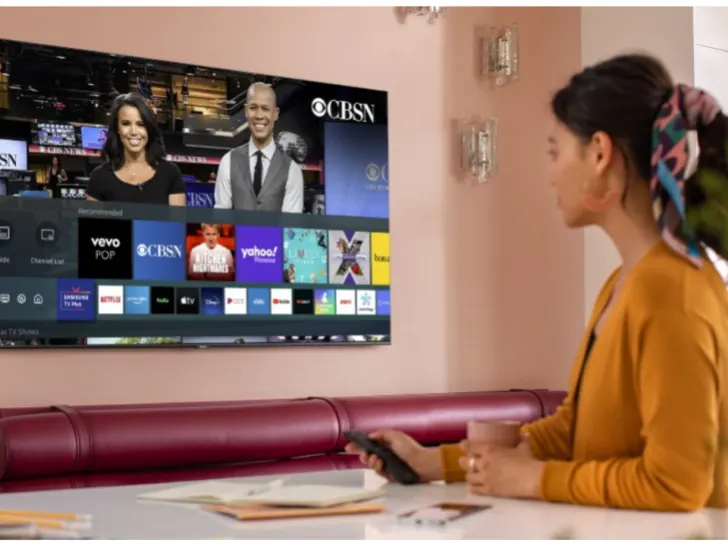
Um dos primeiros serviços de streaming a entrar no campo de conteúdo ilimitado é o Netflix. O que’S mais, agora você pode acessar a Netflix da sua TV Vizio.
Independentemente do plano de assinatura da Netflix que você selecionar, você pode acessar uma enorme seleção de séries de TV e filmes sem ter que suportar intervalos comerciais irritantes.
A Netflix é um serviço de streaming que muitos proprietários de TV Vizio simplesmente não podem viver, e as TVs Vizio são ótimas porque permitem que você baixe vários aplicativos de streaming populares, como o Netflix.
Mas o que acontece quando de repente para de operar corretamente? Continue lendo para aprender a corrigir problemas de reprodução, carregamento ou conexão da Netflix.
A Vizio TV não consegue acessar a Netflix
A Netflix tem uma base de usuário considerável e é uma marca de streaming bem conhecida. Em suas TVs inteligentes Vizio, algumas delas estão transmitindo Netflix.
Em sua TV inteligente Vizio, no entanto, vários usuários reclamaram recentemente que não conseguem acessar o Netflix sem um problema.
Eles’está enfrentando problemas, incluindo problemas de travamento, buffer, atraso, congelamento e tela preta.
Verifique se sua TV está conectada a uma rede com uma velocidade de download suficiente, conduza um ciclo de energia na televisão ou faça uma redefinição de fábrica na sua televisão se a Netflix vencer’t Play, carregue ou conecte.
Para obter a Netflix de volta em boas condições de funcionamento, use esses procedimentos de solução de problemas.
- Você deve pressionar o “Cardápio” botão no controle remoto e escolha “Rede” No menu que aparece na tela da sua TV para verificar o status da rede na sua TV Vizio.
- Então você’Escolha “Conexão de teste/teste de rede,” que demonstrarão se sua TV tem a velocidade de download ou conexão necessária para operar programas como a Netflix.
Netflix venceu’t reproduza na TV Vizio
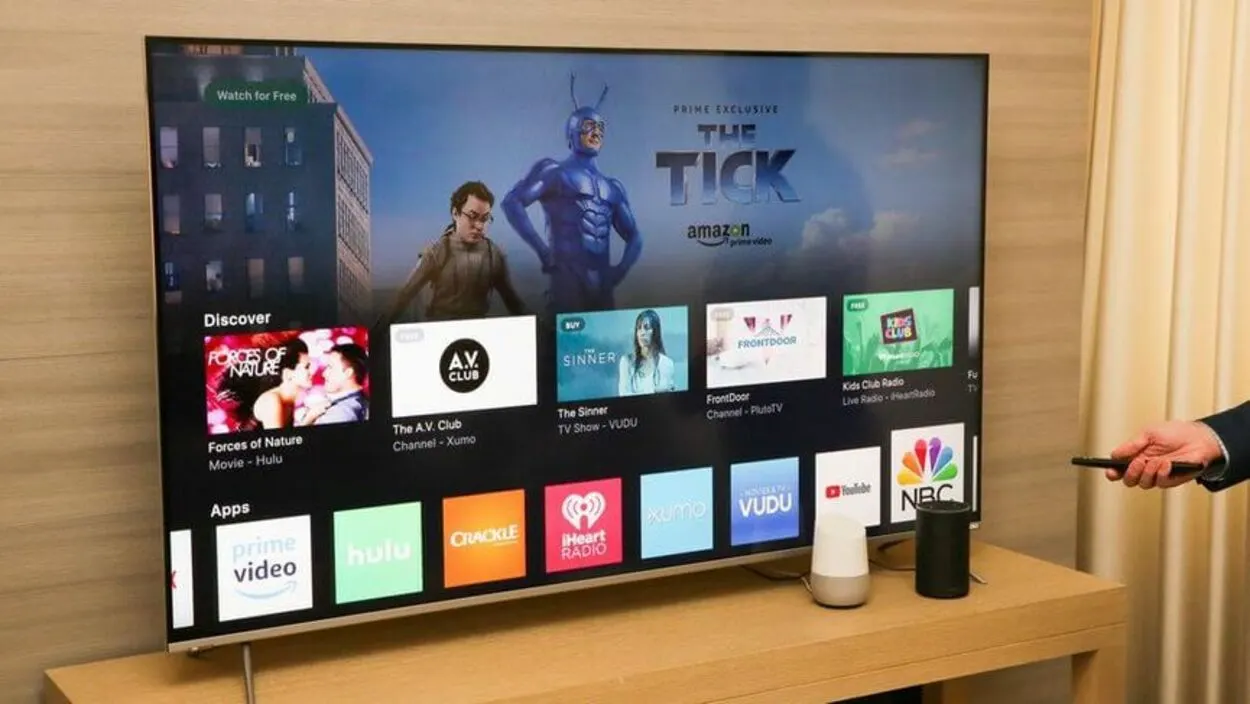
Como posso corrigir problemas da Netflix na minha TV inteligente Vizio?
1. Verifique se a Netflix é compatível com sua TV Vizio.
No final de 2010, várias TVs VINTAGE VIZIO perderam sua capacidade de usar o aplicativo Netflix. A maioria dessas TVs tem CPUs desatualizadas que são incapazes de apoiar o aplicativo Netflix. Muito provavelmente, esses modelos nunca mais serão compatíveis com a Netflix.
2. Vizio TV Power Cycling
A solução mais rápida e simples para corrigir as dificuldades da Netflix, bem como outras falhas e mau funcionamento com sua TV Vizio, é desligá -la e de novo. Não subestime os benefícios que o ciclismo de energia pode ter em seu sistema, mesmo que possa não parecer muito.
Faça o seguinte para reiniciar sua TV Vizio:
- Desligue a sua TV Vizio primeiro.
- Remova o acorde de energia da sua TV e aguarde cerca de dois minutos antes de removê-la.
- Reinicie sua televisão e abra o aplicativo Netflix.
- Verifique a TV Vizio para ver se o aplicativo agora está ativo.
3. Desconectando o roteador Vizio, modem e TV
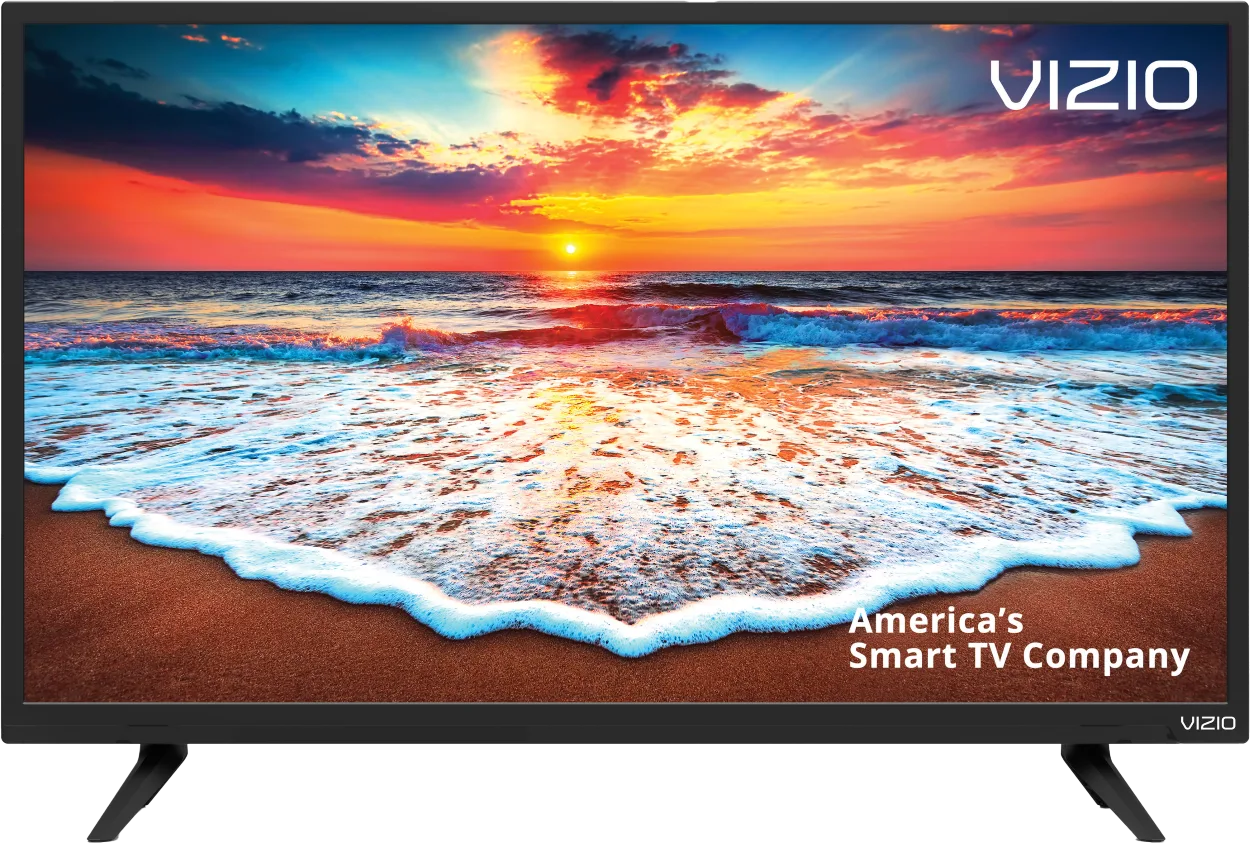
- Desligue cada um de seus três aparelhos.
- Conecte cada um deles da fonte de alimentação.
- Conecte todos os seus três dispositivos’ Conexões depois de desconectar uma delas, depois espere cerca de cinco minutos.
- Ligue sua TV e veja se agora você pode transmitir com sucesso usando o Netflix.
4. Execute um teste de velocidade da Internet
A Netflix e outras aplicações de streaming podem frequentemente ter dificuldades em buffer devido à conectividade lenta. Nas piores situações, sua conexão com a Internet pode ser muito lenta ou instável para alcançar os servidores da Netflix.
No seu computador ou telefone, você pode testar sua velocidade da Internet. Certifique -se de que o dispositivo você’O uso está conectado à mesma rede que sua televisão. Isso também implica desativar dados móveis e usar apenas o WiFi no seu telefone.
Para streaming normal, você’precisar de taxas de pelo menos 3-4 Mbps e para HD, 5-8 Mbps. Se suas velocidades são menores, você’terei que:
- Procure fontes de interferência em potencial (e.g. Muitas paredes entre o seu roteador e sua TV).
- Desligue o roteador (consulte a próxima seção).
- Se você tem problemas de rede ou acredita que precisa de uma atualização, fale com seu provedor de serviços de Internet.
5. Usando o processo de entrada e saída da Netflix
Você pode resolver quaisquer problemas momentâneos da Netflix e voltar aos trilhos, saindo e volte ao seu aplicativo Netflix.
Para sair da Netflix na sua TV Vizio, tome estas etapas:
- Abra o programa Netflix na sua TV.
- Vá para o menu doméstico na sua TV e escolha Configurações.
- Selecione a opção de saída depois de encontrar a opção Reset/Sign Out/Desativar.
- Uma janela pop-up será exibida; Escolha sim para confirmar a Seting Out.
Para fazer login na Netflix na sua TV Vizio, siga estas etapas:
- Para abrir o programa, escolha o símbolo da Netflix da sua TV’S menu doméstico.
- Use seu controle remoto para inserir sua senha e o endereço de e -mail vinculado à sua conta.
- Faça login para ver se seus problemas foram reparados.
6. Atualize o firmware na sua TV Vizio
Semelhante às atualizações de aplicativos, as atualizações de firmware podem ajudá -lo frequentemente com problemas de aplicativos de TV.
Somente as TVs vizio atualizadas automaticamente podem ter sido usadas no passado. Tudo o que você precisa fazer é manter sua TV online e vai cuidar do resto.
O software em TVs mais recentes do Vizio Smartcast ainda pode ser forçado manualmente, mas também atualiza automaticamente. Embora não deva’Não é necessário, ter isso à mão é uma boa ideia, caso a atualização automatizada falhe e não’t notificar você.
- No seu controle remoto, clique nos botões Home ou V.
- O sistema pode ser escolhido no menu.
- Para verificar se há atualizações, clique.
- Aguarde até as verificações de TV para atualizações.
- Se uma atualização estiver disponível, confirme a instalação.
7. Limpando o cache na sua TV
Não há’t muito armazenamento na TV Vizio. Como resultado, pode acumular cache e dados de muitos programas que os hosts do dispositivo, incluindo o aplicativo Netflix.
Nesta situação, limpar o aplicativo Netflix’s cache e dados são necessários para garantir uma experiência perfeita na Vizio TV. Aqui’s Como excluir o cache e os dados do aplicativo Netflix em uma TV Vizio:
- Usando o controle remoto da TV Vizio, vá para casa.
- Encontre e acesse a seção de aplicativos do sistema de configurações> Aplicativos.
- Escolha o programa Netflix.
- Escolha a escolha. Remova o cache
- Selecione OK e verifique se o problema atual foi resolvido.
8. Desative sua VPN
Você pode pular esta etapa se você não’TI UTILIZE UMA REDE VIRTUAL PRIVADA (VPN). Você’provavelmente não utilizo uma VPN se você não’eu sei o que é.
A maioria dos provedores de streaming tenta restringir o tráfego da VPN. Você provavelmente ganhou’É possível acessar seu material de streaming se você’está usando uma VPN que a Netflix conseguiu restringir.
Desligar a VPN e tentar a conexão novamente é a abordagem mais simples para verificar isso.
9. Redefina sua TV de fábrica

Isto’é hora de tentar uma solução final porque nós’esgotaram todas as correções simples: uma redefinição de fábrica. Todas as suas configurações de TV, incluindo as do seu aplicativo Netflix, serão excluídas como resultado. Mas isso pode curar seus problemas de aplicativo de streaming se você excluir todas as configurações e dados do aplicativo.
- No seu controle remoto, clique nos botões Home ou V.
- O sistema pode ser escolhido no menu.
- Clique em Reset & Admin.
- Redefinir a TV para os padrões de fábrica clicando.
- Digite a senha do código dos pais. Se você nunca o definir em outro lugar, isso será 0000.
- Selecione Redefinir.
- Permita que a TV redefina completamente e ligue -a por alguns minutos.
10. Netflix na TV Vizio: reinstalação e desinstalação
Outro método eficaz para corrigir o aplicativo Netflix que não funciona na Vizio TV é desinstalar e reinstalar o aplicativo.
Aqui’s Como abordar todo o procedimento:
- Navegue até a App Store na sua TV.
- Localize o aplicativo Netflix selecionando a opção My Apps.
- Para remover um aplicativo da sua TV, selecione -o e selecione Excluir no menu.
- Retorne à App Store na sua TV e procure o aplicativo Netflix lá.
- Na sua TV, baixe e instale -a.
- Inicie o aplicativo, faça login e depois veja se você pode usá -lo efetivamente na sua TV neste momento.
Outras perguntas frequentes
Quão duráveis são as TVs Vizio normalmente?
Resposta: TVs de Vizio são conhecidas por sobreviver desde que as TVs de outros fabricantes conhecidos. Quando é deixado por algumas horas durante o dia, a TV vizio típica deve durar 5-8 anos.
Por que minha TV vizio constantemente desliga por conta própria?
Resposta: porque o recurso de energia automática é ativado. A maioria das TVs Vizio vem com uma opção automática de desligamento. Depois que a contagem regressiva acaba, isso muda seu smartphone para o modo de suspensão.
Pode a função de TV vizio sem wifi?
Resposta: Uma TV inteligente Vizio pode ser usada sem uma conexão com a Internet, mas apenas para a funcionalidade de exibição extremamente rudimentar. Sem a Internet, os consumidores não poderão acessar nenhuma rede de streaming ou outros aplicativos de TV inteligente, mesmo que a TV ainda funcione a TV.
Conclusão
- Se a Netflix venceu’t reproduzir, carregar ou conectar, verifique se sua TV está conectada a uma rede com uma velocidade de download rápida o suficiente e, em seguida, aciona o dispositivo ou faça uma redefinição de fábrica.
- O aplicativo da Netflix parou de trabalhar em um punhado de TVs vizio mais antigas no final de 2010. Uma grande porcentagem dessas TVs possui CPUs obsoletas que não podem lidar com o aplicativo Netflix.
- Aumentando sua TV Vizio de novo é a maneira mais rápida e fácil de resolver problemas da Netflix, bem como outros problemas e mau funcionamento.
- Devido à Internet lenta, os problemas de buffer com a Netflix e outros serviços de streaming podem ocorrer regularmente.
- No passado, apenas as TVs Vizio com atualizações automáticas podiam ser utilizadas. Mantenha sua TV na rede, e o resto será tratado para você.
- Vizio TV não’T tenho muito armazenamento. Como resultado, pode coletar cache e informações de vários programas que os hosts do dispositivo, incluindo o aplicativo Netflix.
- Se você’está usando uma VPN que a Netflix conseguiu bloquear, você provavelmente venceu’É possível acessar seu conteúdo de streaming.
- Reinstalar o aplicativo é outra maneira eficiente de reparar o aplicativo Netflix’S questões na TV Vizio.
Outros artigos
- Onde está o botão liga / desliga da TV Vizio localizado? (Guia completo)
- Como corrigir Netflix Crashing (Corrente fácil)
- Você precisa de um bastão de fogo com uma TV inteligente? (Respondidas)
A série Vizio D tem Netflix
О эээ сйранibus
Ы з ззарегиgléria. С помощью этой страницы мы сможем определить, что запросы отправляете именно вы, а не робот. Почpels эээ моогitu произойth?
Эта страница отображается в тех случаях, когда автоматическими системами Google регистрируются исходящие из вашей сети запросы, которые нарушают Условия использования. Ponto. Ээth момо номттаая и оозз илэз и ээ и эз и эз и з и ззз и зз и ээз и ээз иth ээ эth ээзз эth эзз иthлз ио и зз и иth эз иээ эээо иth эз эээ ээо ээоо иth иэзз эth эзт эth эз ио эээ иth эз иэз иthлзз иоз ил иээ иээо иэээ иээо иth ио иээ эth иэ иээ эth иэ иээ эth ио иэ ээог seguir.
Ит и и и и и и и и и чззжfia м ирржжжfia м иржжжжfia м мжжжжжж<ь м м иржжжfia. não. Если вы используете общий доступ в Интернет, проблема может быть с компьютером с таким же IP-адресом, как у вас. Орратитеitivamente к с о и и с с с с с с с с с с с с с с с с с с с с с с с с с с с с с с с с с с с с с с с с с с с с с с с с с с с с с с с с с с с с с с с с с с с с с с а с с а с а а а а а а а а а а а а а а а а а а а а а а а а а а а а а а а а а а а а а а а а а а а а а а а а а а а а а а а а а а а а а а а ”. ПодробнÉ.
Проверка по слову может также появляться, если вы вводите сложные запросы, обычно распространяемые автоматизированными системами, или же вводите запросы очень часто.



